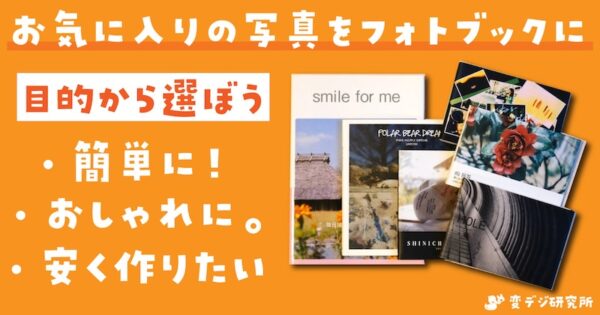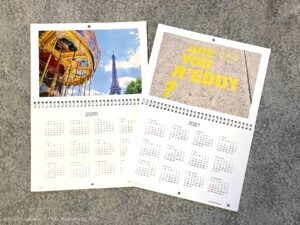しばらく前におしゃれなフォト雑貨が作れる「MYBOOK LIFE」シリーズについて紹介しましたが…今回アスカネットさんから連絡をいただきレビュー用に「365(さんろくご」という一年分の写真を詰め込んだ日めくりタイプのフォトカードを作らせてもらいました。
愛犬の写真を使って日めくりカレンダーを作ってみた
前回の記事にも書きましたが「MYBOOK LIFE」というシリーズには様々な商品があります。見開き台紙の上に写真のシールが貼られた「seal stand(シールスタンド)」という商品だったり、リング穴がおしゃれな「box dx(ボックスデラックス)」というフォトカードだったり…どれも魅力的なんですが…
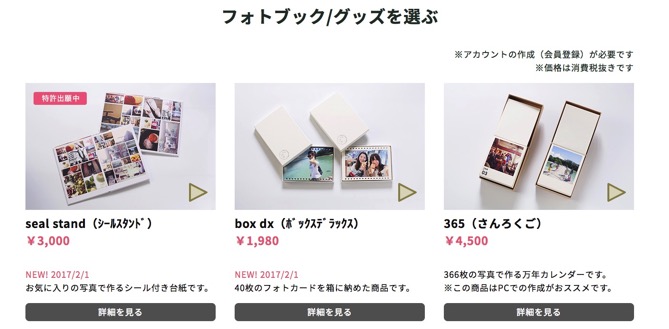
自分が一番気になったのは、一年分の写真を詰め込んだ日めくりタイプのフォトカード「365(さんろくご)」です!合計366枚の写真を使うアイテムで左下に暦のあるデザインを選ぶことが出来ます。
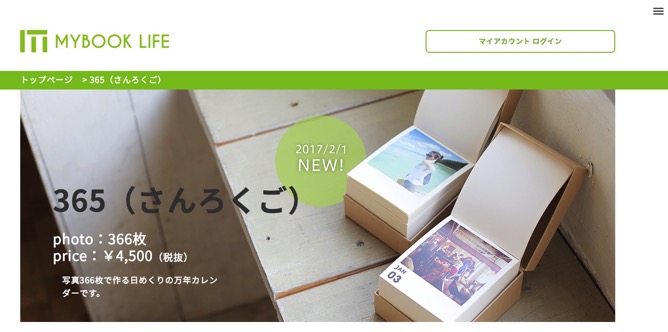
まずは自分が作った「365(さんろくご)」をご覧ください!愛犬の写真を使ったら…凄く可愛いカレンダーが出来上がりました!

365はしっかりとした箱に入って届きます。それでは開封してみましょう!

一番上はインデックスになっています。本体の大きさは88mm × 108mm × 56.5mmになっています。枚数が多いので厚みがあるアイテムになっていました。

左下に暦がありますが、これは万年カレンダーになっているので曜日などは書かれていません。それと、なんで366枚なの?って思った方もいると思いますが…365はうるう年(2/29)を含む暦になっています。
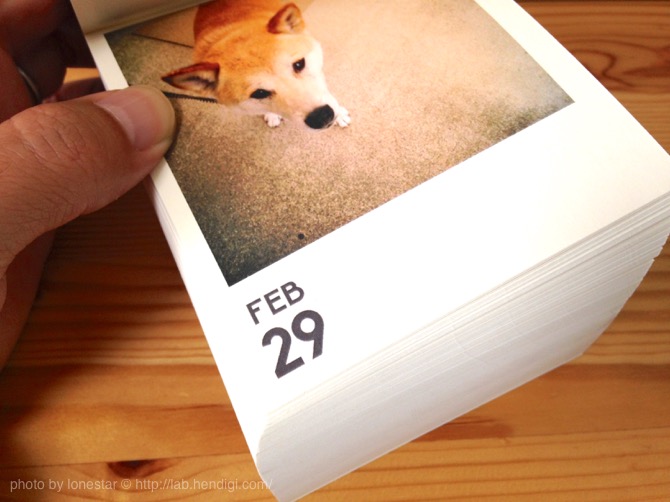
ですから合計365枚じゃなく366枚の写真を使うフォトグッズになっているんですね!で、自分で作っておいて何ですが…全部愛犬の写真ってテンションあがりますね(笑)何度もめくって写真確認しちゃいました。
今回愛犬の写真で日めくりカレンダーを作りましたが、もちろん猫ちゃんでもウサギちゃんでも何でもOK!大好きなペットの写真で365を作ると可愛く仕上がると思います。

ただし…合計366枚の写真を使うのでたくさんペットの写真を撮っている人限定になりますね。それと注意事項としては多くの写真を使うので作るときはパソコンがオススメです。

ちなみに暦が入ってないデザインも選べてそちらはポラロイド写真っぽい雰囲気になるのでカレンダー必要じゃないよって方は暦なしを選んでください。こっちも可愛いので凄く悩みました。詳細は公式サイトに載っているので是非チェックを。
MYBOOK LIFE 365の作り方
それでは最後に「365(さんろくご)」の作り方や注文方法などを簡単に書いていきます。
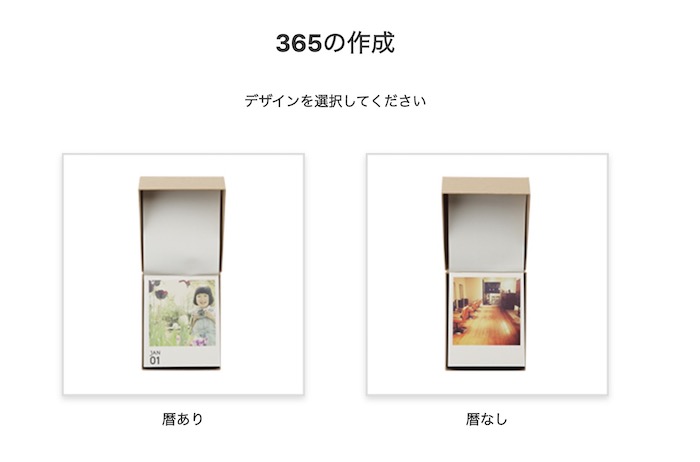
まずは365の商品詳細ページから「暦あり」を選択します。
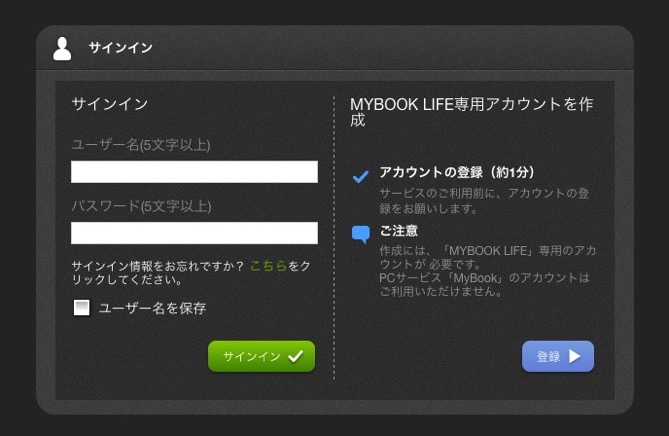
マイブックライフを初めて作る方は専用アカウントを作りましょう。右下の登録ボタンをクリック。アカウントを作成したらまずは写真を読み込みましょう。
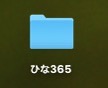
※作業に進む前に使う写真(366枚)をフォルダに保存しておくのがオススメ
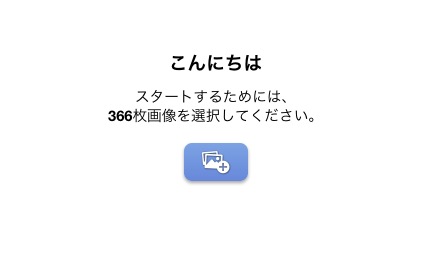
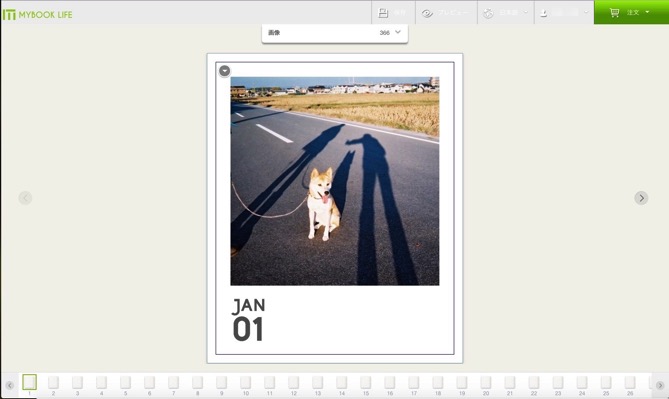
一気に写真を読み込むので…自分で細かく順番や画像位置を調整するのは大変です。時間にゆとりがある時に作るのがいいかも。
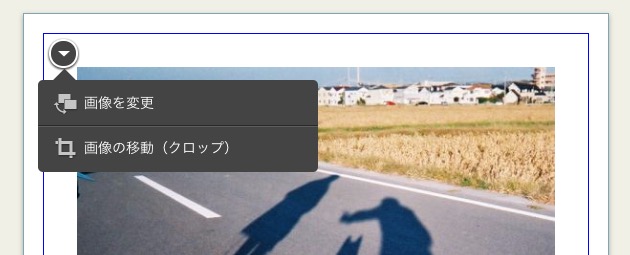
画像の変更やトリミングは左上の▼マークから。
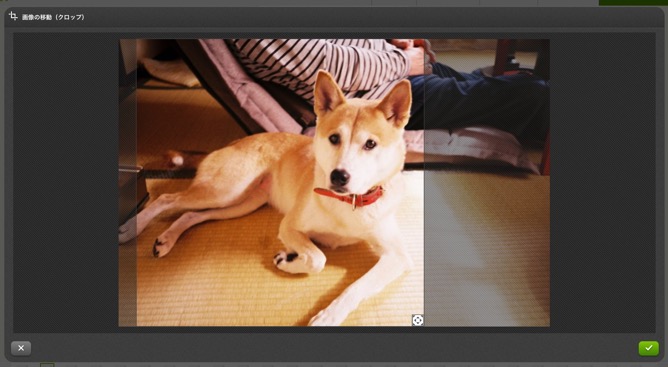
作成されるフォトカードはスクエア写真になるので、トリミング位置が気になった場合は自分で調整します。
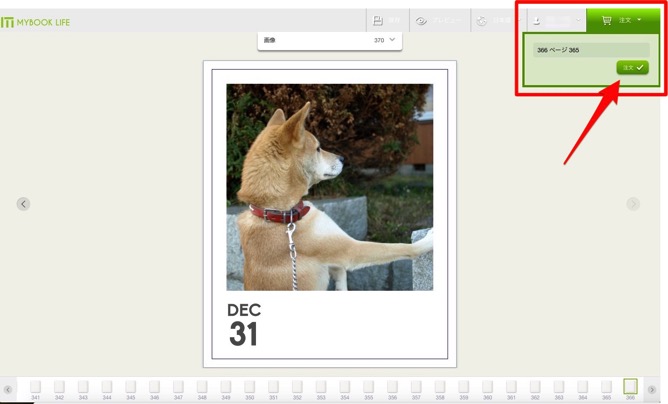
あとは配送先や支払い方法を入力して注文完了です!
もちろんペットだけじゃなく家族の写真でもおしゃれな雰囲気になります。自分はこのカレンダーをツマーの両親にプレゼントしようと思っています。一年の途中でカレンダーをプレゼントするのって変だと思いましたが…
先ほど書いたようにコチラは万年カレンダーになっているので来年も使えます!喜んでもらえますように!それじゃ!また!